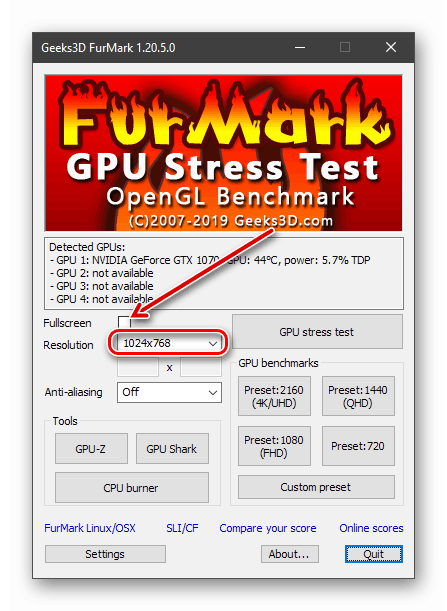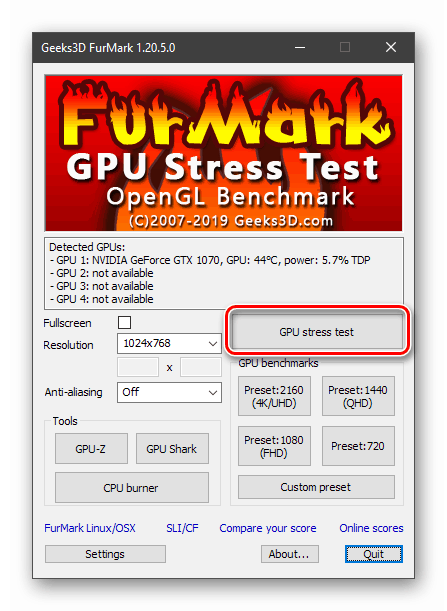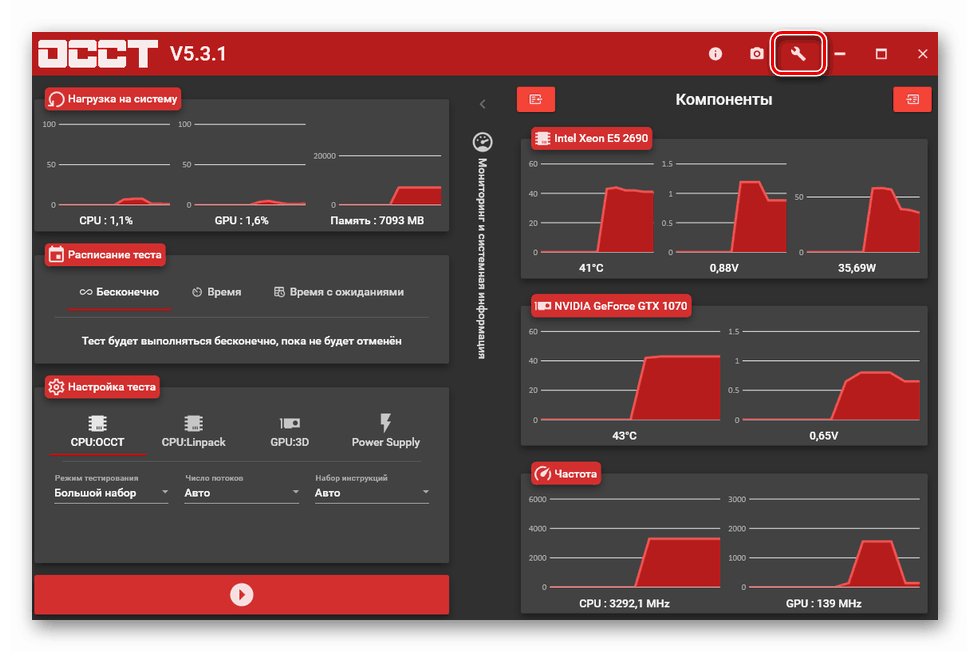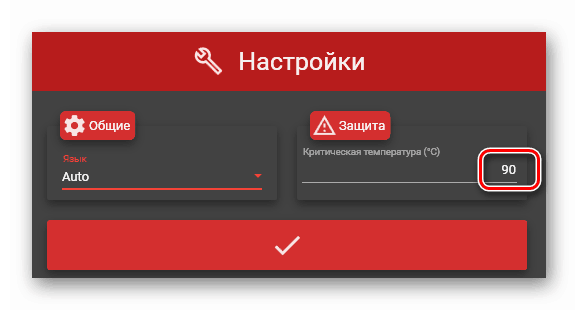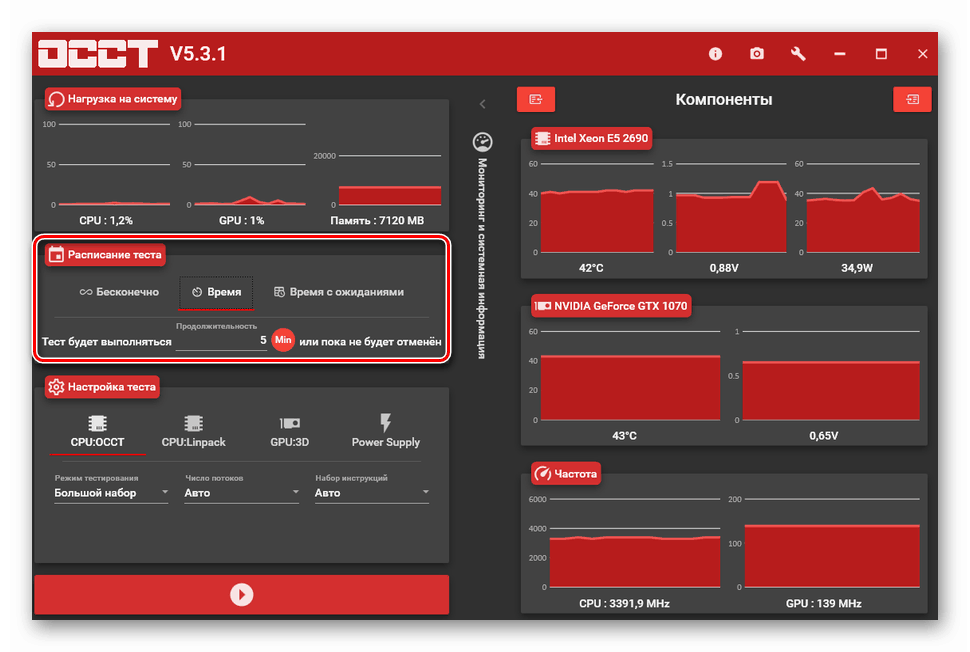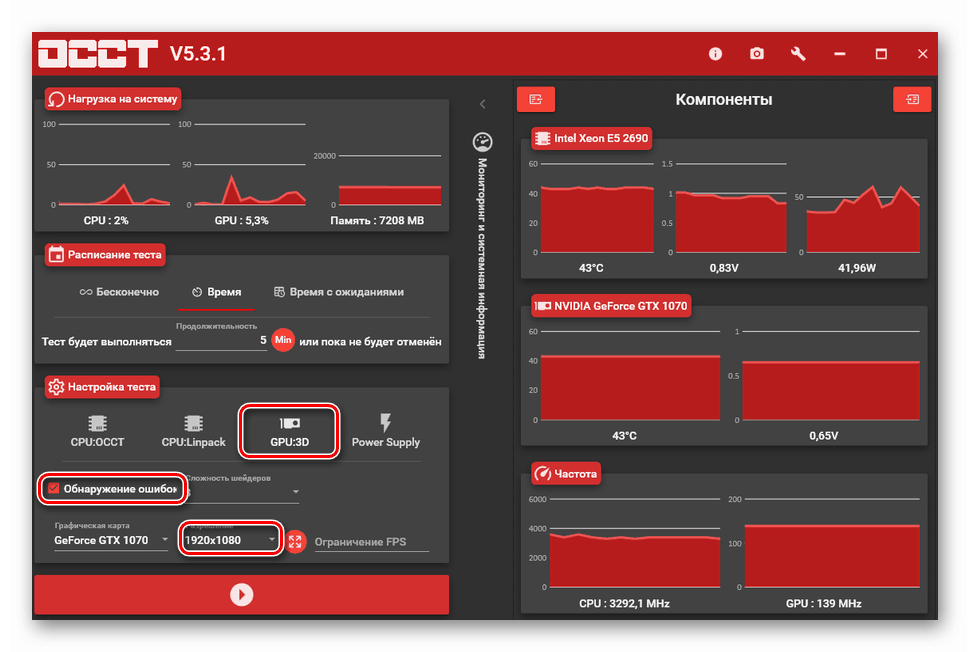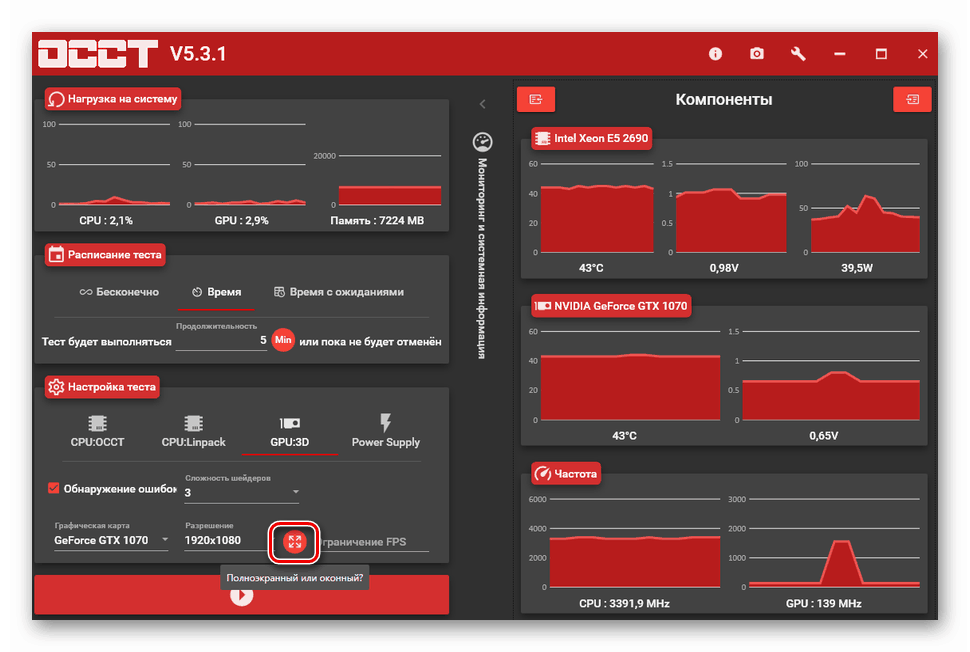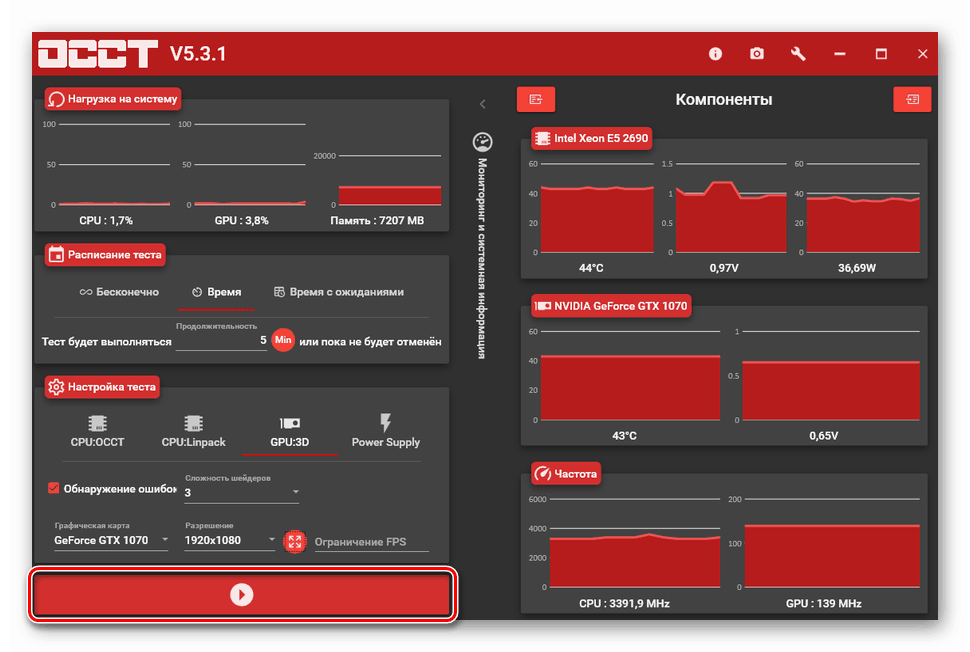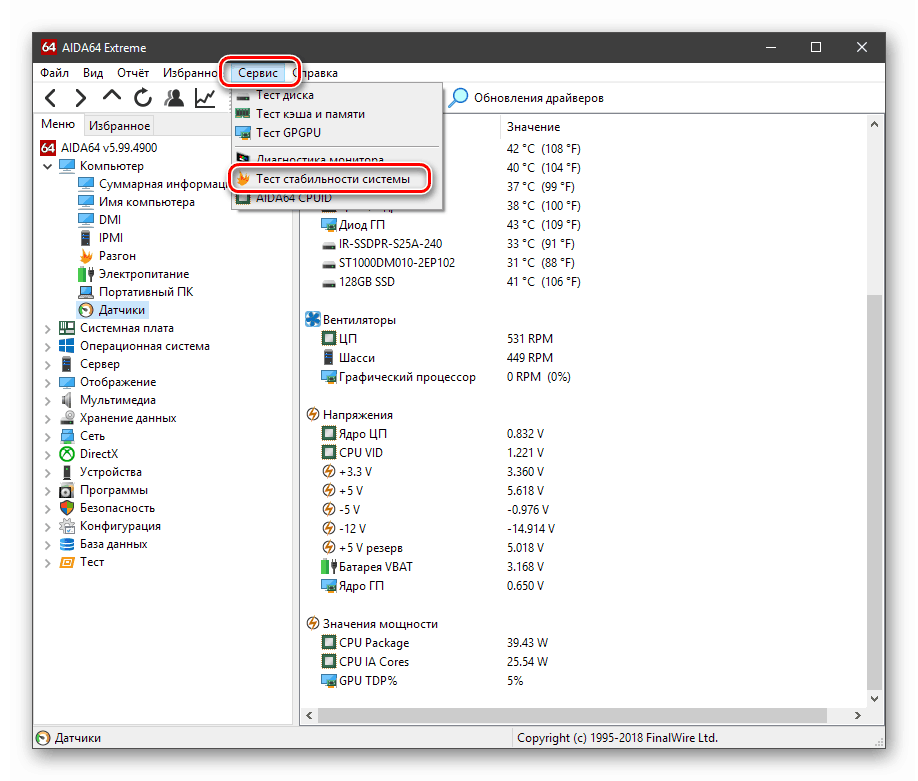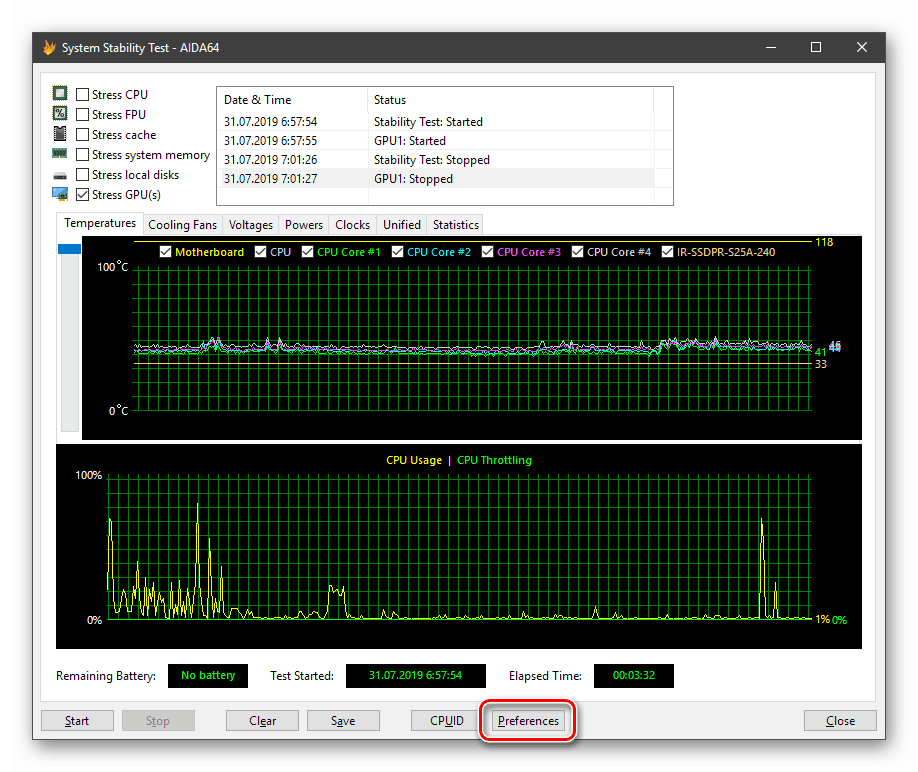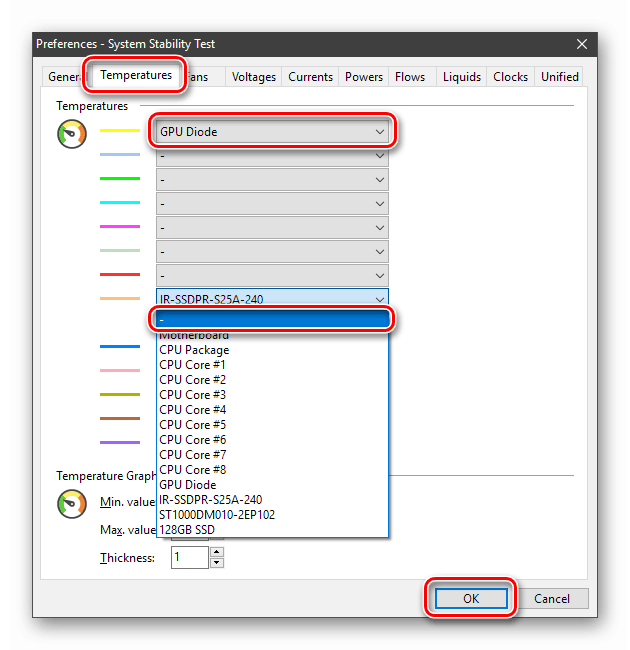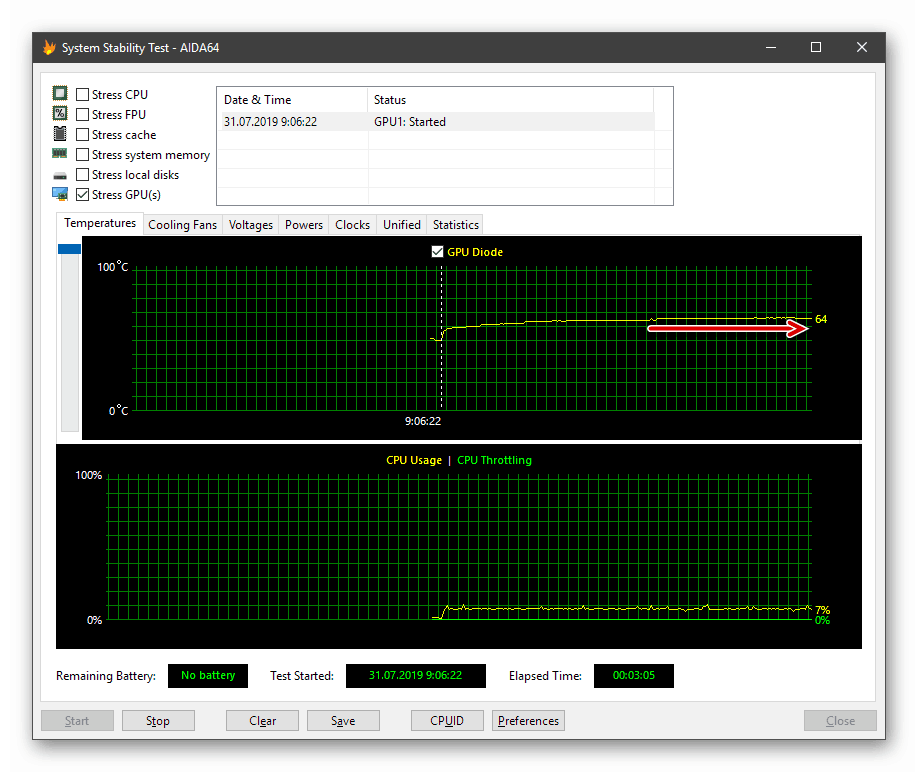تست استرس کارت گرافیک NVIDIA
اوركلاك كردن هر مؤلفه كامپيوتري خطر زيادي را در معرض گرمايش قرار مي دهد و در نتيجه مملو از نقص سيستم و يا حتي خراب كردن اجزاء است. برای اطمینان از صحت تنظیمات ، برای شناسایی خطاهای احتمالی و بالاتر از دمای مجاز ، آزمایش لازم است. در این مقاله ، ما در مورد نحوه استرس تست کارت گرافیک NVIDIA صحبت خواهیم کرد.
تست استرس NVIDIA GPU
تست استرس فرآیند بارگذاری حداکثر کارت ویدئویی با استفاده از نرم افزار ویژه است. ارزش این را دارد که بدانید چرا باید فقط از چنین ابزارهایی استفاده کنید. بازی ها خود برنامه های کاملاً پرانرژی هستند و سیستم را به شدت بار می آورند. با این حال ، چنین بار ثابت نیست. صحنه های "سنگین" تر باعث می شود آداپتور سخت کار کند و "نور" استراحت کند. برنامه ها پردازنده گرافیکی (برخی و کنترل کننده حافظه) را بصورت خطی ، بدون افت و موقع خرابی و خرابی ، بارگذاری می کنند. این امر می تواند تعیین کند که چگونه "آهن" در چنین شرایطی رفتار خواهد کرد. البته در بازی ها چنین شرایطی وجود نخواهد داشت ، بنابراین تست استرس حاشیه خاصی از قدرت و دما را به شما می دهد.
امروز ما این روند را به عنوان نمونه ای از سه برنامه در نظر خواهیم گرفت. همه آنها به شما امکان می دهند تست استرس کارت ویدیو را انجام دهید ، اما تفاوت هایی با هم دارند.
گزینه 1: Furmark
این محبوب ترین نرم افزار برای بررسی عملکرد آداپتور گرافیکی در شرایط شدید است. Furmark کنترلر حافظه ویدئویی و GPU را به طور کامل بار می کند و داده های مانیتورینگ دما و پارامترهای دیگر را نمایش می دهد.
- برنامه را باز می کنیم و پارامترهای تست را پیکربندی می کنیم. برای اهداف ما ، کافی است رزولوشن را در لیست کشویی که در تصویر صفحه نشان داده شده است انتخاب کنید. حالت تمام صفحه اختیاری است.
![وضوح وضوح قبل از تست استرس در Furmark]()
- ما این روند را با دکمه تست استرس GPU شروع می کنیم.
![راه اندازی تست استرس یک کارت ویدئویی در Furmark]()
- Furmark هشداری را نشان می دهد که آزمایش بار بسیار بالایی دارد و ما این عمل را با خطر خودمان انجام می دهیم. ما با کلیک روی دکمه "GO!" موافق هستیم. این روند با فشار دادن ESC یا یک صلیب روی پنجره (مانند "کاوشگر" ) به پایان می رسد.
![تأیید راه اندازی تست استرس کارت فیلم در برنامه Furmark]()
این برنامه با آزمایش و نظارت یک پنجره اضافی باز می کند. شاخص اصلی که ما به آن علاقه داریم دما است. نمودار او در پایین صفحه نمایش داده می شود.
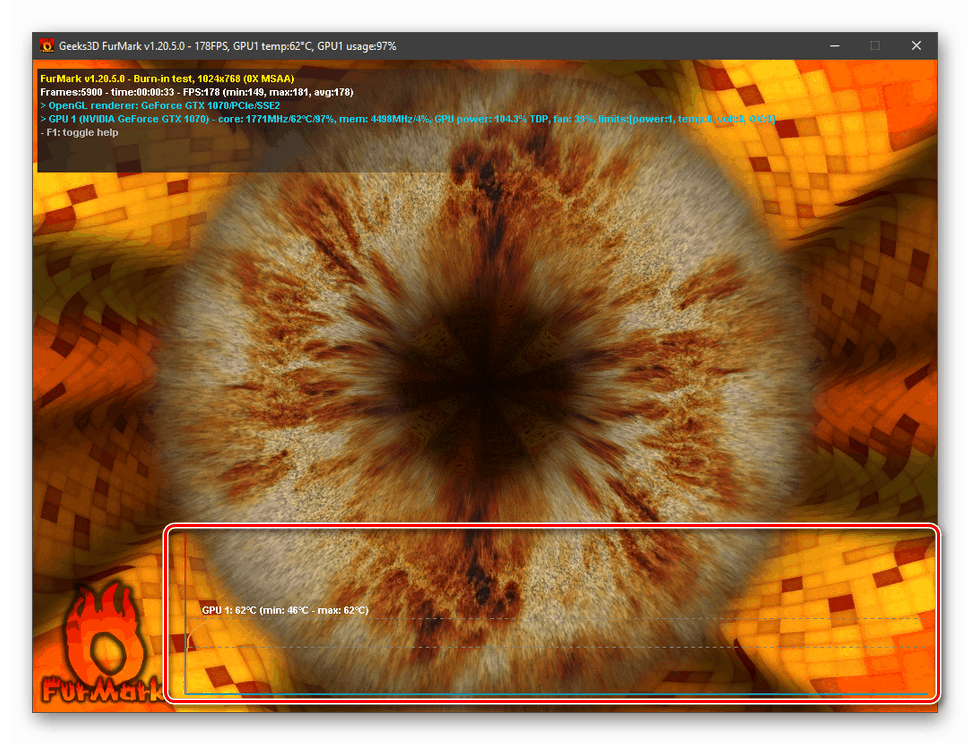
هنگامی که خط نمودار از روند صعودی متوقف شود ، شاخص ها باید گرفته شوند و فقط به صورت افقی حرکت می کنند. پرش های جزئی در 1 درجه بالا و پایین مجاز است. تصویر صفحه نمایش دمای 69 - 70 درجه را نشان می دهد.
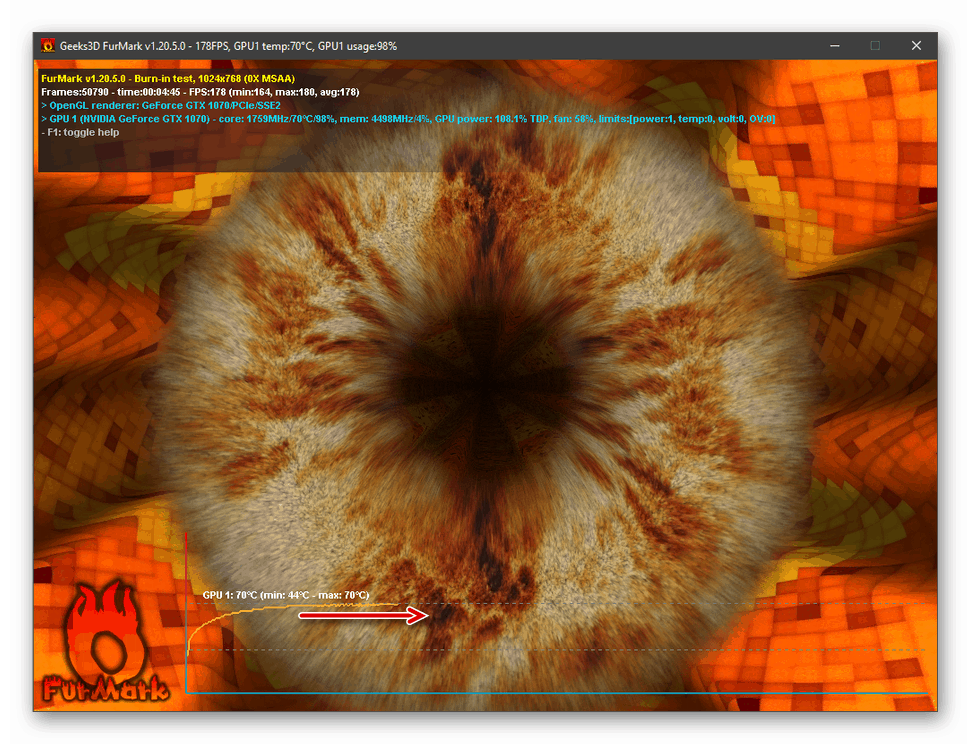
هدف دیگر تست استرس ، شناسایی خطاها با تنظیمات اورکلاک فعلی است.
- اگر مصنوعات به شکل مثلث ، خط و فلش روی صفحه قابل مشاهده است ، لازم است که فرکانس های حافظه ویدئویی یا GPU را کاهش دهید (این بستگی به آنچه شما در حال شتاب هستید) است.
- گاهی اوقات یک برنامه ، مانند کل سیستم ، به سادگی آویزان می شود. با این رفتار ، باید ESC (احتمالاً چندین بار) را فشار داده و صبر کنید تا Furmark بسته شود. همچنین به عنوان سیگنال برای فرکانس های پایین تر عمل می کند.
- علاوه بر این ، "یخ" می تواند به دلیل بیش از حد مجاز دمای هوا ایجاد شود (برای مدلهای مختلف ، این مقدار می تواند از 80 تا 90 درجه و گاهی اوقات حتی بالاتر) یا منبع تغذیه ناکافی باشد. یک احتیاط وجود دارد: اگر کارت ویدیوی شما مجهز به اتصالات برق اضافی باشد ، حداکثر مصرف آن به 75 وات دریافت شده از طریق شکاف PCI-E محدود می شود. در این حالت ، جایگزینی بلوک کار نخواهد کرد.
![اتصالات اضافی برای اتصال برق به کارت ویدیو]()
گزینه 2: OCCT
این برنامه در زمان نوشتن از نظر "کباب کردن" سیستم شدیدترین حالت در نظر گرفته می شود. الگوریتم های آن به شما امکان می دهد شرایطی ایجاد کنید که تحت آن همه منابع کارت فیلم به طور همزمان استفاده می شوند. براین اساس ، از OCCT باید با دقت زیادی استفاده شود. قبل از شروع تست ، تمام برنامه ها را ببندید و بهتر است کامپیوتر را مجدداً راه اندازی کنید.
- اول از همه ، پس از شروع برنامه ، باید با کلیک کردن بر روی آیکون آچار در سمت راست بالا ، یک تنظیم مهم ایجاد کنید.
![قبل از تست استرس یک کارت ویدئویی در OCCT به تنظیمات بروید]()
به طور پیش فرض ، دمای بحرانی که در آن آزمایش مجبور به اتمام است ، به 90 درجه تنظیم می شود ، اما بهتر است که به مقادیر پایین بروید. 80 کافی خواهد بود.
![تنظیم درجه حرارت حداکثر قبل از تست استرس کارت فیلم در OCCT]()
- در مرحله بعد ، زمان آزمایش را تعیین می کنیم. برای گرم کردن کارت تا حداکثر درجه حرارت ، 5-10 دقیقه کافی است. اگر شما نیاز به شناسایی خطاها و بررسی ثبات دارید ، ارزش تعیین 20 - 30 را دارد.
![تنظیم مدت زمان قبل از تست استرس کارت ویدیو در OCCT]()
- به بخش "Test Setup " بروید و برگه "GPU: 3D" را انتخاب کنید. در اینجا رزولوشن را انتخاب می کنیم و کادر کنار آیتم "تشخیص خطا" را علامت می زنیم.
![پیکربندی وضوح و تشخیص خطا قبل از تست استرس کارت ویدیو در OCCT]()
لطفا توجه داشته باشید که آزمایش OCCT باید با وضوح "بومی" مانیتور در حالت تمام صفحه انجام شود. این تنها راه برای بارگذاری کامل کارت کارت است.
![پیکربندی حالت تمام صفحه قبل از تست استرس کارت ویدیو در OCCT]()
- ما با کلیک بر روی دکمه قرمز بزرگ زیر ، فرایند را شروع می کنیم.
![اجرای تست استرس بر روی کارت ویدیویی در OCCT]()
ستون سمت چپ داده های مانیتورینگ را نشان می دهد. ما به دما و تعداد خطاها علاقه مند هستیم. حضور آنها به عنوان یک سیگنال برای کاهش فرکانس عمل می کند.
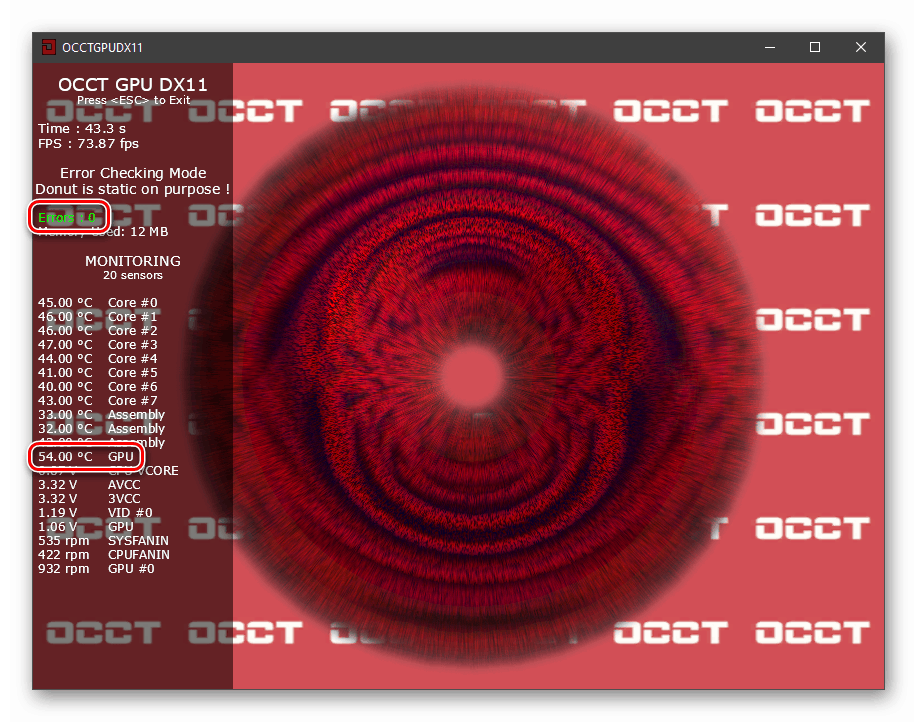
پس از اتمام ، این برنامه نتایج را در بلوک های "وضعیت آزمایش" نشان می دهد. در تصویر صفحه ، این روند بدون خطا و توقف اجباری انجام شد.
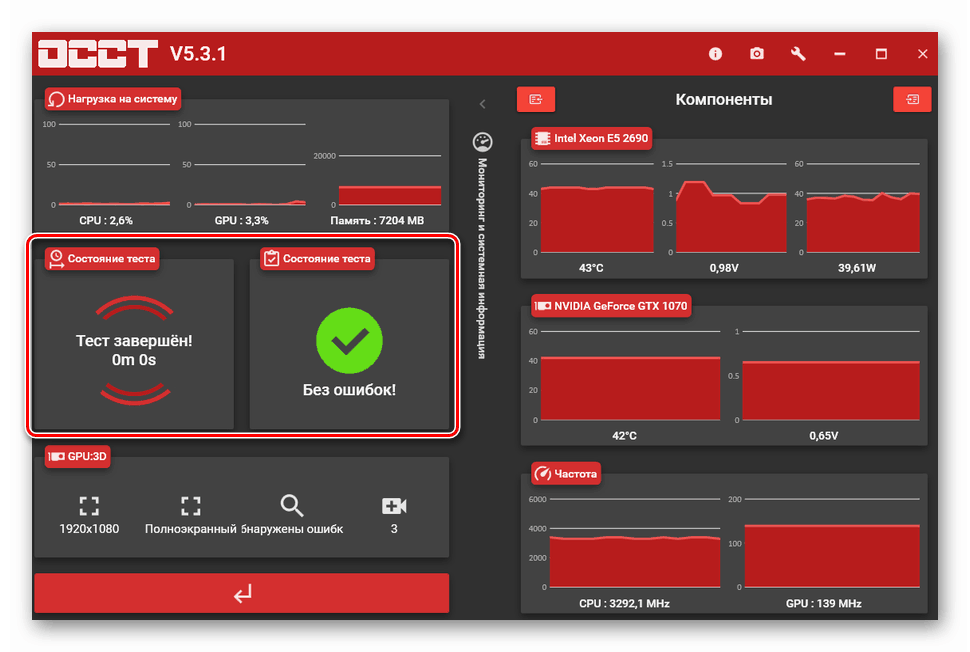
اگر آزمایش به طور خودکار انجام شود ، به عنوان مثال ، به دلیل گرمای بیش از حد ، این در بلوک سمت چپ نمایش داده می شود.

نقطه ضعف OCCT این است که در بعضی از سیستم ها ، ممکن است صفحه های آبی مرگ تحت فشار قرار گیرند یا ممکن است راه اندازی مجدد خود به خود رایانه رخ دهد. چنین مشکلی به دلیل عدم وجود منبع تغذیه کافی یا بیش از TDP (حداکثر مصرف مجاز) کارت فیلم ، و همچنین هنگام رسیدن به حداکثر درجه حرارت (اگر حداکثر آستانه مجاز پایین تر از حد تنظیم شده در برنامه باشد) ایجاد می شود.
گزینه 3: AIDA64
AIDA با برنامه های فوق تفاوت دارد با این که فقط GPU را بدون لمس کنترلر حافظه بار می گذارد.
- در پنجره اصلی ، به منوی "Tools" بروید و روی "تست ثبات سیستم" کلیک کنید.
![انتقال برای شروع استرس تست کارت ویدئویی در AIDA64]()
- به طور پیش فرض ، این بخش نمایش داده های نظارت بر کارت ویدیو را غیرفعال می کند. برای فعال کردن آن ، بر روی دکمه "Preferences" کلیک کنید.
![به نمایش امکان نمایش داده های نظارت بر فیلم در AIDA64 تغییر دهید]()
به برگه "دما" بروید. از آنجا که ما فقط به GPU علاقه مند هستیم ، در یکی از لیست های کشویی موارد مربوطه را انتخاب می کنیم. نمودارهای دیگر غیرفعال هستند (یک خط تیره را انتخاب کنید). پس از تنظیم ، بر روی OK کلیک کنید.
![پیکربندی نمایش داده های نظارت بر کارت ویدیو در AIDA64]()
- در قسمت بالا سمت چپ ، یک سحر را در نزدیکی "استرس GPU (ها)" قرار دهید و تست را با دکمه "شروع" شروع کنید. نمودار نمودار دما را بررسی می کنیم.
![انتخاب حالت و شروع تست استرس کارت فیلم در AIDA64]()
مقادیر به همان روش ثابت در Furmark ، یعنی بعد از تثبیت منحنی ثابت می شوند.
![تثبیت نمودار دما در طول تست استرس کارت فیلم در AIDA64]()
- اگر می خواهید بررسی کنید که منبع تغذیه با بار کنار آمده است ، و همچنین شرایطی را که نزدیک به واقعیت هستند ، باید این کار را با حالت "Stress FPU" تکرار کنید. بنابراین پردازنده مرکزی را با مدارهای قدرت آن بارگذاری خواهیم کرد.
![فعال کردن حداکثر بار در منبع تغذیه هنگام انجام تست استرس کارت ویدیو در برنامه AIDA64]()
AID ها هنگام عبور از حداکثر پارامترهاي مجاز ، اشکالي در قالب "انجماد" دارند. در بیشتر موارد ، فقط دکمه "تنظیم مجدد" در مورد رایانه شخصی برای مقابله با مشکل کمک می کند.
نتیجه گیری
ما سه گزینه تست استرس کارت گرافیک NVIDIA را با استفاده از برنامه های مختلف بررسی کردیم. آنها در الگوریتم های تأثیرگذاری بر آداپتور و بر این اساس ، در نتایج متفاوت هستند. OCCT "آهن" را تا حد امکان "سرخ می کند" ، همه اجزا را یکباره بارگیری می کند. AIDA64 تقریباً نشان می دهد که کارت در شرایط واقعی (بازی ها) "چگونه" احساس می کند. جایی بین آنها Furmark است. برای به دست آوردن تصویر کامل ، می توانید به طور همزمان از این سه ابزار استفاده کنید ، البته به نوبه خود.